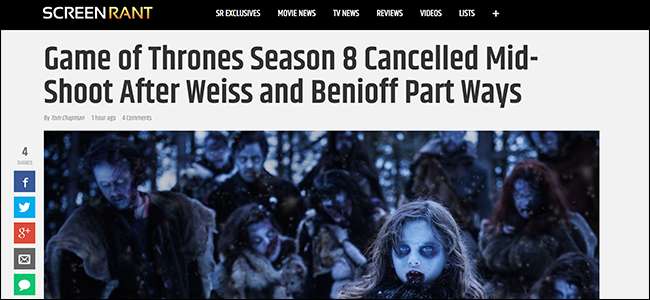
Menjelang April Mop, sekaranglah waktunya untuk mulai memikirkan beberapa cara bagus untuk mengerjai teman-teman Anda. Salah satu favorit kami adalah membuat tangkapan layar palsu dari berita. Mari kita lihat bagaimana melakukannya.
Meskipun kami menunjukkan teknik ini kepada Anda, kami tidak menganjurkan menggunakannya untuk hal lain selain untuk membuat lelucon konyol pada teman Anda. Banyak orang sudah menggunakan metode yang sama ini untuk membuat berita palsu yang sebenarnya dan melihat betapa sederhananya itu seharusnya membuat Anda skeptis terhadap tangkapan layar apa pun yang Anda lihat dibagikan di media sosial.
Apa yang akan kami lakukan adalah menggunakan alat pengembang browser Anda untuk mengubah konten laman web dan kemudian mengambil tangkapan layarnya. Dan jangan khawatir. Anda sebenarnya tidak mengubah laman web — hanya tampilannya di komputer Anda sehingga Anda dapat menangkap tangkapan layar.
Saya akan mendemonstrasikan ini menggunakan Safari, tetapi prosesnya sama di Google Chrome dan Firefox. Faktanya, ini akan bekerja dengan Google Chrome dan Firefox langsung dari kotak.
Di Safari, Anda harus pergi ke Safari> Preferensi> Lanjutan dan mengaktifkan opsi "Tampilkan Menu Kembangkan di Bilah Menu".

Mulailah dengan memikirkan apa yang Anda inginkan dari judul palsu tersebut. Saya telah memutuskan untuk membuat game yang mengklaim musim depan Game of Thrones telah dibatalkan di pertengahan pengambilan gambar karena pembuat konten bertengkar. Saat Anda memutuskan sudut pandang Anda, Anda perlu memikirkan situs web yang akan menjadi sumber berita yang kredibel.
Dengan sudut Game of Thrones saya, saya telah memutuskan untuk menggunakan Screenrant. Artikel tentang beberapa set foto baru ini sempurna karena gambar utama persis dengan jenis gambar yang akan digunakan dalam artikel tentang pembatalan pertunjukan. Anda ingin mencoba dan menemukan artikel di situs yang Anda gunakan yang juga memiliki gambar prospek yang bagus.
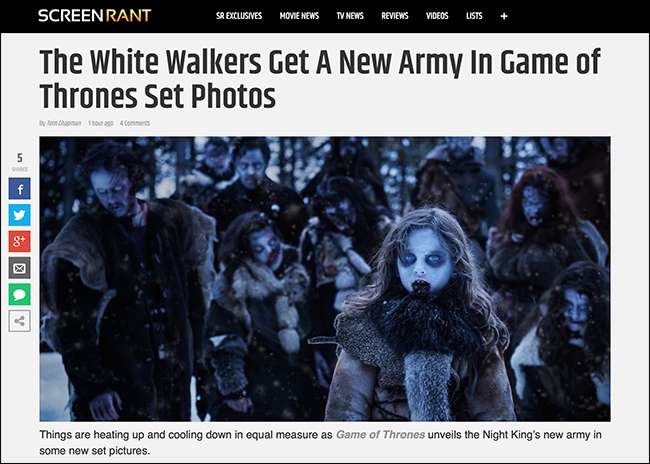
Selanjutnya, klik kanan pada judul dan pilih opsi "Periksa Elemen" (ini hanya "Periksa" di Chrome).
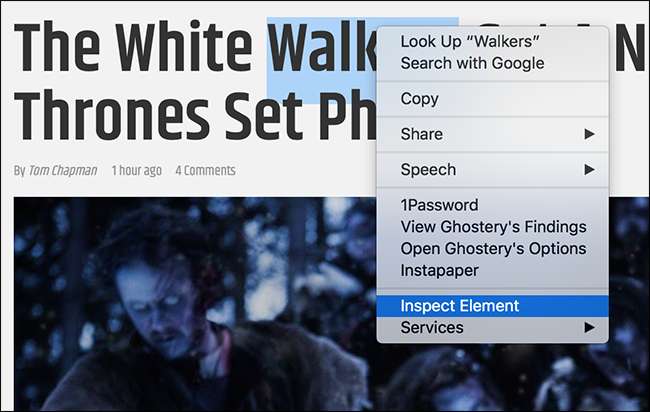
Beban dari apa yang tampak seperti gobbledygook muncul di panel terpisah. Ini adalah HTML mentah yang sebenarnya dikirim server web ke komputer Anda.
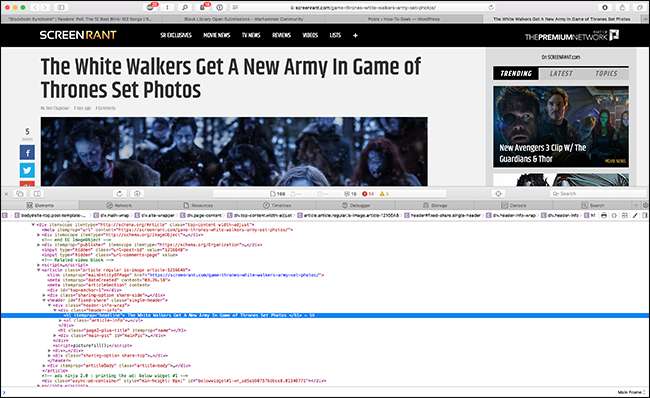
Judul harus disorot di tengah blok kode. Klik dua kali, dan Anda dapat mulai mengetik sesuai keinginan Anda.
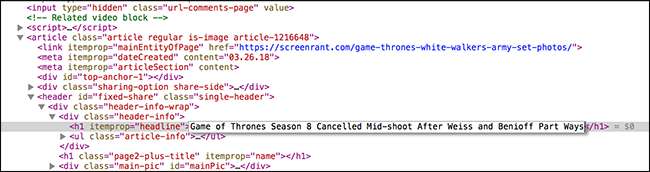
Ketik judul baru Anda, lalu tekan Enter. Anda akan melihat judul di halaman berubah.
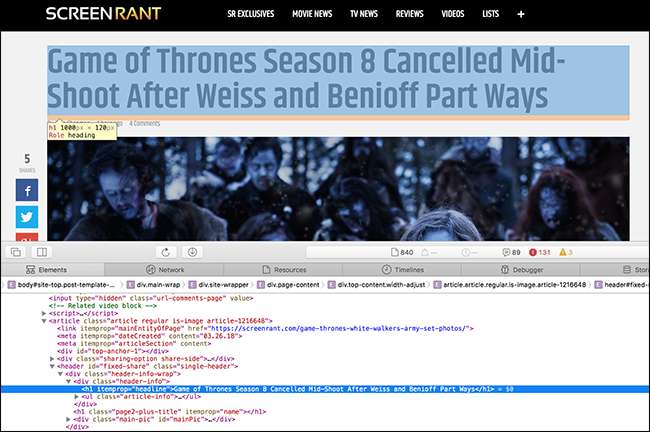
Dengan modifikasi judul, sekarang saatnya menambahkan satu atau dua paragraf pendek untuk mendukungnya. Prosesnya sama persis. Temukan paragraf lede, klik kanan, lalu pilih opsi "Inspect Element".

Klik dua kali pada teks yang disorot di panel penuh HTML (itu harus muncul di antara dua tag <p>) dan ketik paragraf Anda sendiri. Setelah selesai, Anda akan memiliki sesuatu yang tampak seperti artikel asli di situs, tetapi sebenarnya dibuat-buat.
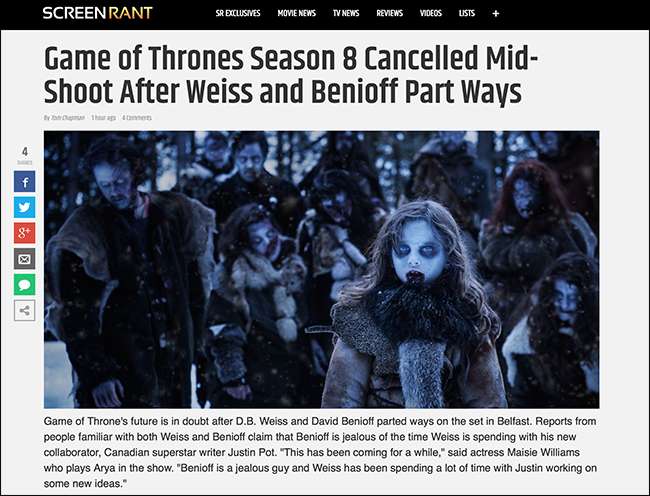
Bagaimana Anda mengirim artikel ke teman Anda terserah Anda. Jika mereka berada di ruangan yang sama, hubungi mereka untuk mendapatkan pengalaman yang benar-benar otentik di mana mereka dapat melihat artikel secara langsung di browser Anda. Jika tidak, jika Anda ingin membagikannya secara online, ambil tangkapan layar situs web dan mempostingnya di situs media sosial Anda.
Ini adalah teknik yang sangat sederhana dan umum digunakan untuk membuat tangkapan layar palsu dari artikel berita. Sekali lagi, kami tidak bisa cukup menekankan bahwa Anda hanya boleh menggunakan ini sebagai lelucon untuk mengerjai teman-teman Anda. Jangan mencoba meyakinkan orang bahwa Hawaii akan segera dilanda rudal nuklir.







